vscode中快速注释多行代码主要通过两个快捷键实现:ctrl + /(windows/linux)或cmd + /(macos)用于行注释,shift + alt + a(windows/linux)或ctrl + shift + a(macos)用于块注释;2. 行注释在每行开头添加语言对应的单行注释符号(如//或#),适合快速禁用少量代码或添加简短说明;3. 块注释在选中代码的首尾添加块注释符号(如/…/或),适合注释大段代码或多行文档性注释;4. 两种方式均为切换功能,再次使用可取消注释;5. vscode支持自定义注释快捷键,可通过“键盘快捷方式”设置界面修改editor.action.commentline和editor.action.blockcomment命令的快捷键;6. 不同编程语言中注释快捷键一致,vscode会根据文件语言模式自动应用正确的注释语法;7. 特殊情况如模板语言或嵌入式语言可能需安装专用扩展或手动输入特定注释符号以获得正确行为,问题通常可通过检查语言模式或增强语言支持解决。
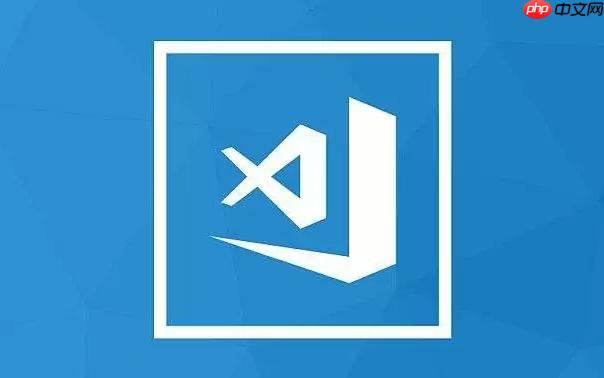
在VSCode里,快速注释多行代码主要依赖于两个核心快捷键组合,它们能让你在行注释和块注释之间灵活切换,极大地提升编码效率。简单来说,你需要记住
Ctrl + /
(或macos上的
Cmd + /
) 用于行注释的切换,以及
Shift + Alt + A
(在Windows/Linux上) 或
Ctrl + Shift + A
(在某些旧版或特定配置下) 用于块注释的切换。掌握这两个,你的代码管理会顺畅很多。
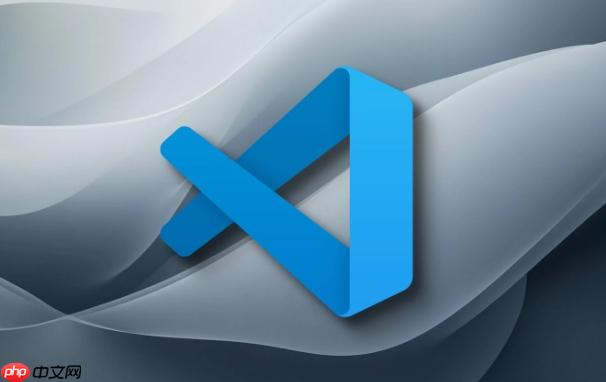
解决方案
VSCode中快速注释多行代码主要通过以下两种方式实现:
1. 行注释(Toggle Line Comment)
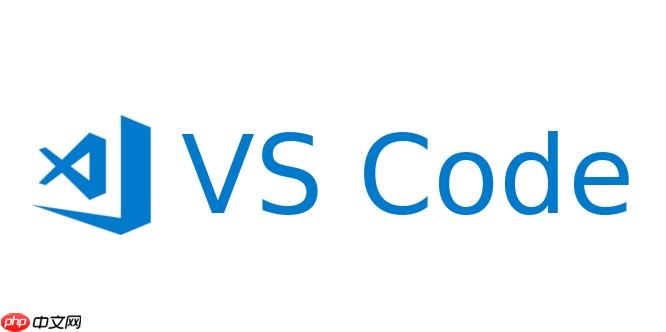
这是最常用也最直接的方式,适用于对选定行或当前行进行单行注释。
- 操作方法: 选中你想要注释的多行代码(或将光标置于某一行),然后按下
Ctrl + /
(Windows/Linux) 或
Cmd + /
(macos)。
- 效果: VSCode会根据当前文件的语言类型,自动在该行的开头添加或移除相应的行注释符号(例如JavaScript/c++是
//
,python是
#
)。
- 特点: 这是一个“切换”功能,再次按下相同的快捷键,会移除已有的注释。
2. 块注释(Toggle Block Comment)
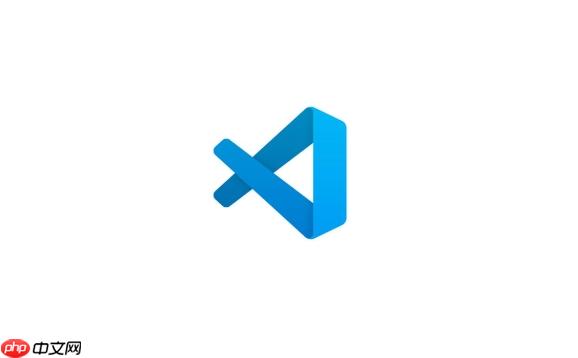
块注释适用于需要注释掉一大段代码,或者添加多行注释说明的情况。
- 操作方法: 选中你想要注释的多行代码,然后按下
Shift + Alt + A
(Windows/Linux) 或
Ctrl + Shift + A
(macOS,注意这个在macOS上可能与系统其他快捷键冲突,或者默认是
Shift + Alt + A
)。
- 效果: VSCode会在选定代码块的开头和结尾添加或移除语言对应的块注释符号(例如JavaScript/css是
/* ... */
,html是
<!-- ... -->
)。
- 特点: 同样是切换功能,再次按下会移除注释。块注释通常用于临时禁用代码段或撰写较长的文档性注释。
VSCode 中,行注释和块注释有何区别?何时选用哪种方式更高效?
这两种注释方式在视觉呈现和实际用途上都有着不小的差异,理解它们各自的特点,能帮助我们更高效地进行代码管理。
行注释,顾名思义,它处理的是“行”的概念。你选中几行,它就在这几行的开头加上注释符号。比如在JavaScript里,选中三行代码按
Ctrl + /
,你会看到每行前面都多了一个
//
。这种方式非常适合快速地“禁掉”几行代码进行调试,或者临时移除某些功能。它的优点是简单、直观,而且在阅读代码时,每一行注释都独立存在,视觉上很清晰。我个人在快速测试某个函数片段时,如果想看看去掉其中某几行会有什么效果,行注释几乎是我的第一选择。
而块注释,它更像是一个“包裹”。你选中一大段代码,它会在这段代码的开头和结尾分别加上
/*
和
*/
(以JavaScript为例)。它的好处是,即便你选中的代码本身已经包含行注释,块注释也能将其整体“失效”。这在处理大块的、需要暂时搁置的代码时特别有用,或者当你需要为一段复杂的逻辑写一个多行的解释性注释时,块注释也能派上用场。想象一下,如果你要注释掉一个包含几十行代码的函数,用行注释你得逐行处理,而块注释一下就搞定。不过,块注释有一个小小的“陷阱”:大多数语言的块注释是不能嵌套的。也就是说,你不能在一个
/* ... */
里面再放一个
/* ... */
,这可能会导致解析错误。所以,在已有块注释的代码段上再加块注释,需要稍微留意一下。
所以,什么时候用哪个呢?我的经验是:
- 行注释: 适用于快速禁用少量代码行、调试时临时开关某个功能、或者为单行代码添加简短说明。它的效率体现在“快”和“精准”。
- 块注释: 适用于禁用大段代码、为复杂逻辑编写多行解释性注释、或者在开发过程中暂时“冻结”一个功能模块。它的优势在于“整体性”和“文档性”。
选择哪种,很多时候取决于你的意图和代码的上下文。没有绝对的优劣,只有更适合的场景。
除了默认快捷键,VSCode 还能自定义注释快捷键吗?
当然可以!VSCode在快捷键配置方面给用户提供了极大的自由度,自定义注释快捷键完全可行。这对于那些习惯了其他ide快捷键、或者觉得默认快捷键与其他常用工具冲突的开发者来说,简直是福音。我自己就有过这样的经历,某个默认快捷键总是和系统截图工具冲突,或者和我在别的编辑器里养成的习惯不一样,改掉它能让我的工作流顺畅很多。
要自定义注释快捷键,你需要进入VSCode的“键盘快捷方式”设置。
-
打开键盘快捷方式:
- 最快的方式是按下
Ctrl + K Ctrl + S
(Windows/Linux) 或
Cmd + K Cmd + S
(macOS)。
- 或者通过菜单栏:
文件
->
首选项
->
键盘快捷方式
(File -> Preferences -> Keyboard Shortcuts)。
- 最快的方式是按下
-
搜索相关命令: 在打开的键盘快捷方式面板顶部的搜索框中,输入以下关键词来查找注释相关的命令:
-
editor.action.commentLine
(对应行注释的切换)
-
editor.action.blockComment
(对应块注释的切换)
-
-
修改快捷键: 找到对应的命令后,将鼠标悬停在该命令上,你会看到左侧出现一个加号图标,点击它,或者直接双击该行。然后,会弹出一个小窗口,你可以在这里按下你想要设置的新快捷键组合。确认无误后,按下
Enter
键保存。
举个例子,如果你觉得
Ctrl + /
不顺手,想改成
Ctrl + Shift + C
来切换行注释,你就可以找到
editor.action.commentLine
,然后设置成这个新的组合。不过,在设置新的快捷键时,VSCode会提示你这个快捷键是否已经被其他命令占用。如果被占用了,你需要权衡一下是保留原有命令的快捷键,还是覆盖掉它。通常,我会尽量选择一个不冲突且容易记住的组合。
自定义快捷键的好处在于,它能让你的开发环境真正“为你所用”,减少肌肉记忆上的负担,从而在无形中提升编码的流畅度和心情。
在不同编程语言中,VSCode 的注释快捷键表现一致吗?遇到特殊情况如何处理?
这是一个非常好的问题,因为它触及了VSCode智能化的核心。答案是:绝大多数情况下,VSCode的注释快捷键表现是一致的。 也就是说,你不需要记住针对每种语言的特定快捷键,
Ctrl + /
和
Shift + Alt + A
这两组快捷键在VSCode里几乎是通用的。
VSCode之所以能做到这一点,是因为它非常“聪明”,它会根据你当前打开的文件的语言模式(Language Mode)来自动识别并应用正确的注释语法。
- 当你打开一个
.JS
文件,
Ctrl + /
会生成
//
,
Shift + Alt + A
会生成
/* ... */
。
- 当你打开一个
.py
文件,
Ctrl + /
会生成
#
。Python没有标准的块注释符号,所以
Shift + Alt + A
通常会退化为多行行注释(即每行都加
#
),或者在某些情况下,会尝试使用多行字符串字面量(如
""" ... """
)作为注释,这取决于VSCode内部对Python语言的特殊处理。
- 当你打开一个
.html
文件,
Ctrl + /
可能会在脚本或样式块内生成对应的行注释,而在HTML标签外则生成
<!-- ... -->
。
Shift + Alt + A
则直接生成
<!-- ... -->
块注释。
- 当你打开一个
.css
文件,
Ctrl + /
和
Shift + Alt + A
都会生成
/* ... */
形式的注释,因为CSS只有块注释语法。
这种智能识别机制大大简化了跨语言开发的体验。你不需要频繁切换思维模式,只需专注于代码本身。
然而,凡事都有例外,尤其是在编程世界里。你可能会遇到一些“特殊情况”:
- 嵌入式语言: 例如,在HTML文件中的
<script>
标签内部编写JavaScript代码,或者在
<style>
标签内部编写CSS代码。VSCode通常能很好地识别这种上下文,并应用正确的注释语法。但如果遇到非常规的嵌入方式或混合语言,偶尔可能会出现注释不正确的情况。
- 模板语言: 像Jinja2、Handlebars、EJS等模板语言,它们有自己独特的注释语法(例如Jinja2的
{# ... #})。VSCode的默认注释快捷键可能不会直接生成这些特定于模板的注释,而是生成模板文件所基于的语言(如HTML、JavaScript)的注释。这种情况下,你可能需要:
- 安装对应的语言扩展: 许多模板语言都有专门的VSCode扩展,它们通常会提供更完善的语言支持,包括正确的注释快捷键行为。
- 手动输入: 如果没有合适的扩展,或者只是偶尔使用,手动输入模板语言的注释符号是最直接的办法。
- 自定义语法或 DSL: 如果你在处理一些自定义的领域特定语言(DSL)或没有官方VSCode支持的旧有语言,那么默认的注释快捷键可能就无能为力了。这时,你可能需要:
- 创建自定义语言配置: VSCode允许用户为未知的语言定义语法高亮和注释规则,但这需要一定的配置工作。
- 寻求社区支持或自行开发扩展: 如果是团队内部使用的DSL,可以考虑开发一个简单的VSCode扩展来提供基本的语言服务。
总的来说,对于主流编程语言,VSCode的注释快捷键表现非常稳定和智能。遇到问题时,首先检查文件是否被正确识别为相应的语言模式(VSCode右下角通常会显示当前文件的语言模式),其次考虑是否需要安装特定的语言扩展来增强支持。大多数时候,问题都能迎刃而解。



















